Kada priložite sliku odlaznoj e-pošti, Outlook automatski smanjuje veličinu slike kako bi je lakše slao. Međutim, možete i ručno smanjiti veličinu slike prije nego što je priložite ako želite uštedjeti vrijeme. Da biste to učinili, otvorite sliku u uređivaču slika kao što je Paint ili Photoshop i smanjite je. Zatim spremite sliku i priložite je svojoj e-pošti na uobičajeni način. Manja slika će zauzeti manje prostora i lakše će se poslati. Ako nemate uređivač slika, postoji nekoliko besplatnih online opcija koje možete koristiti. Samo potražite 'promijeni veličinu slike' u svojoj omiljenoj tražilici i pronaći ćete nekoliko opcija. Smanjenje veličine slika prije nego što ih priložite e-pošti dobar je način da uštedite vrijeme i osigurate da će vaša e-pošta biti poslana bez ikakvih problema.
vaša zaštita je istekla virus
U ovom vodiču objasnit ćemo korake kako smanjiti veličinu priloženih slika u programu Outlook . Ljudi često šalju privitke. Prilog je dokument ili poveznica na dokument koji se nalazi unutar dokumenta. Prilozi mogu biti Microsoftovi dokumenti, slike ili PDF datoteke. Kada ljudi prilože sliku kao datoteku, slika neće biti smještena u tijelo objave; bit će postavljeno ispod predmeta poruke. Kada se umetne privitak slike, vidjet ćete malu sliku slike zajedno s nazivom i veličinom slike. U Outlooku korisnici mogu smanjiti veličinu priloženih slika, osobito ako su prevelike za slanje.

Kako smanjiti veličinu priloženih slika u programu Outlook
Kada priložite sliku Outlook e-pošti, bit ćete upitani želite li smanjiti veličinu slike ili je poslati takvu kakva jest. Iako svaki put možete odabrati, ako želite da Outlook automatski smanji veličinu priložene slike bez pitanja, slijedite ove korake:
- Otvori svoju e-poštu
- Dodajte sliku kao prilog.
- Zatim kliknite na karticu 'Datoteka'.
- U prikazu iza pozornice vidjet ćete poruku o smanjenju veličine.
- Odaberite opciju Promijeni veličinu velikih slika kad ovo objavim ».
- Vratite se na objavu, pritisnite gumb za slanje i veličina priložene slike bit će promijenjena.
Sada pobliže pogledajmo upute.
Otvorite e-poštu koju sastavljate i dodajte sliku poruci kao privitak.
pregledati trikove elemenata
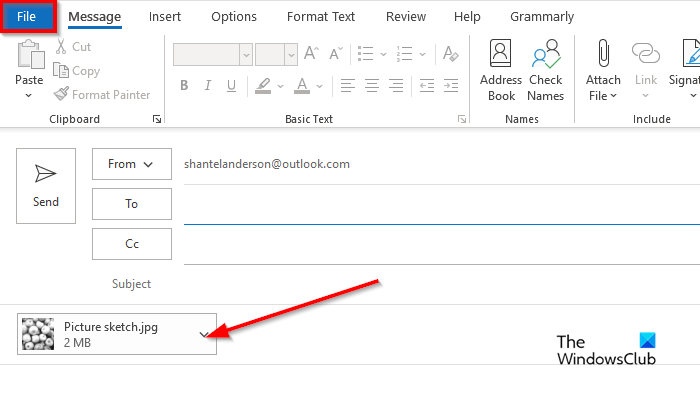
Dalje kliknite na Datoteka tab
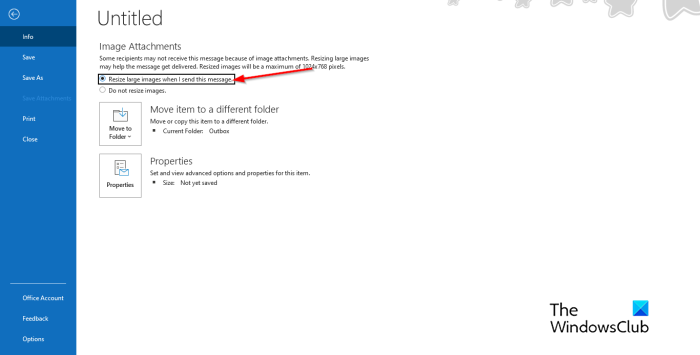
U prikazu iza pozornice vidjet ćete ovu poruku:
Neki primatelji možda neće primiti ovu poruku zbog priloženih slika. Promjena veličine velikih slika može pomoći u slanju poruke. Slike promijenjene veličine imat će maksimalnu veličinu od 1024x768 piksela.
ponovno učitajte prozore 8
Odaberite opciju Promijeni veličinu velikih slika kad ovo objavim .
Povratak na Outlook poruku.
Sastavite svoju poruku, a zatim kliknite poslati , promijenit će se veličina priložene slike.
Povezan : Veličina privitka premašuje dopušteno ograničenje.
Zašto moj email kaže da je privitak prevelik?
Korisnici Outlooka primit će poruku 'Neki primatelji možda neće primiti ovu poruku zbog priloženih slika. Promjena veličine velikih slika može pomoći u slanju poruke. Slike promijenjene veličine imat će maksimalnu veličinu od 1024x768 piksela.' Ova se poruka pojavljuje jer Outlook 2013 i noviji imaju zadano ograničenje veličine privitka od 20 megabajta (20480 KB) za mrežne račune e-pošte. Ovo će spriječiti vaše računalo od pokušaja preuzimanja velikih privitaka. Ovo ograničenje privitaka odnosi se na verzije Outlooka i Office 365.
Čitati: Kako umetnuti sliku i obrasce u tijelo Outlook e-pošte
Kako promijeniti opcije privitaka u programu Outlook?
Ako želite promijeniti opcije privitaka u programu Outlook, slijedite ove korake.
- Pritisnite karticu 'Datoteka'.
- U prikazu Backstage kliknite Opcije.
- Otvara se dijaloški okvir Outlook Options.
- Pritisnite karticu Općenito.
- Pomaknite se prema dolje do opcija privitka. Vidjet ćete tri opcije, naime:
- Svaki put me pitajte kako ih želim pričvrstiti
- Uvijek ih dijelite kao poveznice
- Uvijek ih prilažem kao kopije.
- Odaberite opciju s popisa, a zatim kliknite OK.
Povezan : Kako povećati ograničenje veličine privitka u programu Outlook
disqus se ne učitava
Nadamo se da razumijete kako smanjiti veličinu priloženih slika u programu Outlook.















